كيفية تبديل طريقة الدفع الخاصة بك على PayPal للدفعات والاشتراكات التلقائية
باي بال بطل / / March 17, 2020
آخر تحديث في
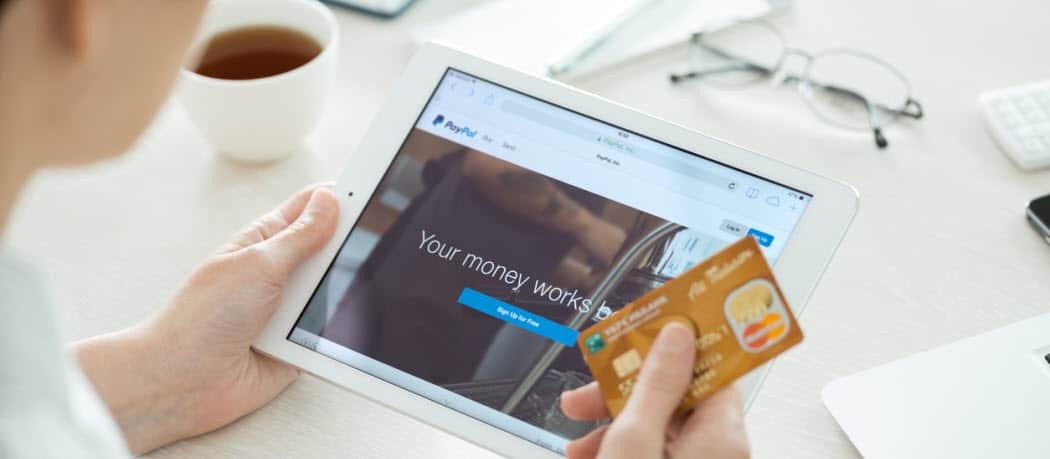
عند استخدام PayPal لإرسال مدفوعات أو التسوق عبر الإنترنت ، فأنت لا تقتصر على حساب أو بطاقة مصرفية واحدة مرتبطة. إليك كيفية تغيير طريقة الدفع المفضلة لديك للدفع التلقائي والاشتراكات.
قد يكون التنقل بين إعدادات PayPal مربكًا. تذهب لتغيير طريقة الدفع الخاصة بك لمربع الاشتراك الشهري ، ولكن طريقة القيام بذلك ليست واضحة على الفور. في النهاية ، ستجد خيار "تعيين كمفضل" ، وانقر فوقه ، ونسيانه حتى الشهر المقبل... عندما يدفع PayPal من بطاقة الائتمان الخاطئة مرة أخرى! ماذا حدث؟
عندما انت استخدام باي بال لإرسال المدفوعات أو تسوق عبر الإنترنت، أنت لا تقتصر على حساب أو بطاقة مصرفية واحدة مرتبطة. تعد إضافة بطاقات ائتمان وخصم متعددة ، بالإضافة إلى البنك الذي تتعامل معه ، إلى حسابك على PayPal أمرًا اختياريًا ، ولكنه يمنحك حرية اختيار طريقة الدفع الخاصة بك في وقت الخروج. فكيف يمكنك إدارة المدفوعات التي تخرج من أي حساب؟ وكيف يمكنك تبديل طريقة الدفع الخاصة بك عندما يتعلق الأمر بالاشتراكات أو غيرها من المدفوعات المتكررة؟ من الممكن القيام بذلك دون الاضطرار إلى إلغاء وإعادة الاشتراك في أي اشتراكات ، ولكن واجهة PayPal لا تجعل ذلك واضحًا للغاية - خاصة عندما تكون في التطبيق.
يستخدم PayPal حسابك النقدي أولاً
إذا كانت لديك أموال متاحة في حسابك في Cash أو Cash Plus ، فإن PayPal يستخدم هذا الرصيد أولاً ، ولا توجد طريقة لذلك. نظرًا للوائح الجديدة التي تم طرحها في هذا العام ، فإن الطريقة الوحيدة للاحتفاظ بالأموال داخل PayPal بعد مارس 2019 هي عن طريق ربط حساب Cash أو Cash Plus. إذا كنت تمتلك رصيدًا في نهاية شهر مارس ، فسيقوم PayPal بإنشاء أحد هذه الحسابات لك تلقائيًا. إذا لم يكن الأمر كذلك ، فسوف يمنحك PayPal خيار إنشاء واحد إذا قام شخص ما ، على سبيل المثال ، بإرسال الأموال إليك واخترت يبقيه في باي بال اختيار. بمجرد إعداد حساب Cash ، سيكون لديك أموال فيه عندما تتلقى دفعة من خلال PayPal أو إضافة أموال (إما عن طريق تحويله من البنك المرتبط الخاص بك ، عن طريق إضافة النقد في متجر مشارك ، أو عن طريق صرف شيك عبر التطبيق) ولا تحول في الخارج.
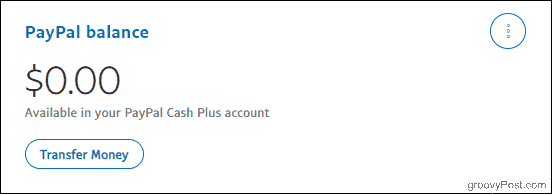
مرة أخرى ، الاحتفاظ بالتوازن بهذه الطريقة اختياري ، ولكن إذا كان لديك توازن ، باي بال ستسحب منه قبل أن ينتقل إلى أي بطاقات أو حسابات مصرفية مرتبطة - حتى إذا قمت بتعيينها كافتراضية.
بعد رصيدك ، تستخدم PayPal طريقتك المفضلة للدفع
إذا لم تقم أبدًا بإعداد حساب رصيد ، أو إذا قمت بذلك ولكن لا يوجد رصيد متاح ، فإن PayPal يستخدم "طريقتك المفضلة للدفع" ، وهي طريقة الدفع الاحتياطية الافتراضية. يؤثر تغيير هذا الإعداد على مصدر التمويل الأساسي لأي ترتيبات دفع تقوم بها في المستقبل. ومع ذلك ، فإنه لا يغير طريقة الدفع التي تستخدمها لأية اشتراكات أو ترتيبات دفع موجودة سمحت بها بالفعل ، مثل بائع تجزئة عبر الإنترنت قمت بتسوقه من قبل. إذا كنت بحاجة إلى تغيير طريقة دفع حالية لاشتراك أو متجر معين - على سبيل المثال ، من بطاقتك الائتمانية إلى حسابك الجاري التحقق - فسيتعين عليك التعمق أكثر قليلاً.
لاحظ أنه لديك وصول محدود إلى الإعدادات عبر تطبيق PayPal. لإجراء التغييرات التالية ، قم بتسجيل الدخول إلى PayPal على متصفح ويب (سواء كان سطح المكتب أو الهاتف المحمول سيعمل).
تغيير طريقتك المفضلة للدفع
أولاً ، دعنا ندخل في كيفية تغيير طريقة الدفع الاحتياطية الافتراضية لأي ترتيبات دفع جديدة تقوم بها في المستقبل. ضع في اعتبارك أن PayPal سيظل يستخدم أي أموال متوفرة في رصيد حساب PayPal أولاً ، بغض النظر عن الاختيار الذي تقوم به هنا.
من نافذة المتصفح ، سجّل الدخول إلى حسابك على PayPal (تأكد من أنك باستخدام التفويض من عاملين لمزيد من الأمان أثناء وجودك). ثم ، انقر فوق محفظة نقود التبويب.
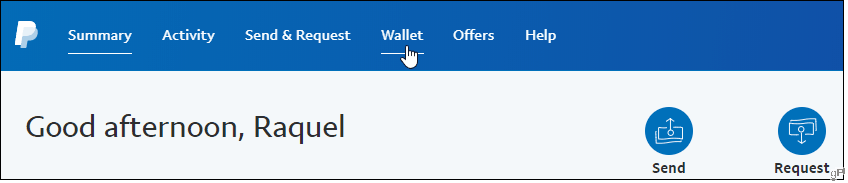
سترى قائمة بطرق الدفع التي ربطتها على اليسار. انقر فوق الخيار الذي تريد تعيينه افتراضيًا ثم انقر فوق موافق تعيين كمفضل. ستلاحظ ظهور رمز علامة الاختيار لتأكيد اختيارك ، وسيقوم PayPal أيضًا بإرسال بريد إلكتروني إليك لإعلامك بأنه تم إجراء تغيير. أخيرًا ، يتيح لك PayPal تغيير رأيك أثناء إتمام الدفع في متجر على الإنترنت ، لذا فإن طريقتك المفضلة للدفع ليست محددة.
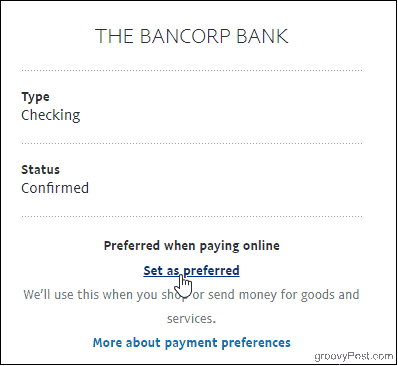
تابع القراءة إذا كنت بحاجة إلى تغيير مصدر التمويل لمدفوعات PayPal المعتمدة مسبقًا أو المتكررة ، والتي يجب تعديلها بشكل فردي.
تغيير طريقة الدفع للاشتراكات والمدفوعات الآلية
مرة أخرى ، قم بالوصول إلى PayPal في متصفحك. سجّل الدخول إلى حسابك ، ثم انقر على رمز الترس أعلى يسار الصفحة للوصول إلى إعدادات حسابك.
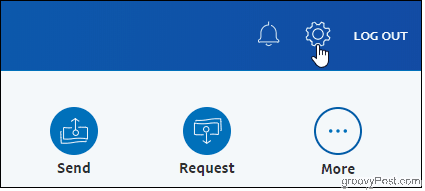
ثم ، انقر فوق المدفوعات التبويب.
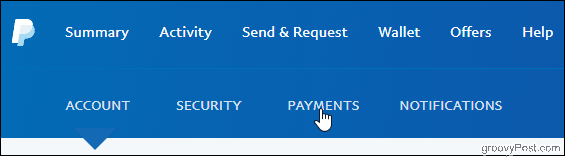
مرة واحدة في صفحة المدفوعات ، انقر فوق إدارة المدفوعات التلقائية زر.
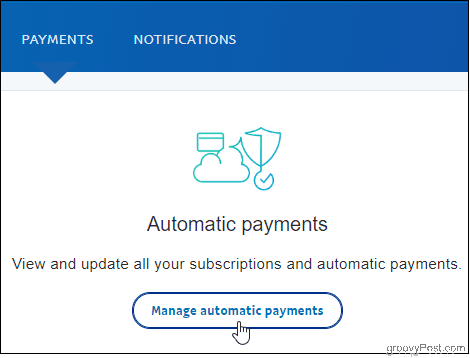
سترى التجار الذين أذنت لهم مدرجين على الجانب الأيسر. انقر فوق واحدة لرؤية نشاط الدفع والمبالغ التي تم تحرير فواتيرها وحتى معلومات الاتصال بالإضافة إلى طريقة الدفع التي تستخدمها. يمكنك أيضًا إلغاء الحسابات من هذه الصفحة.
بعد ذلك ، انقر فوق رمز التحرير واختر الطريقة التي تريد أن تدفع بها هذا البائع. بعد ذلك ، إذا كنت تدفع لتاجر في بلد مختلف ، فعليك خيار النقر خيارات التحويل لتغيير كيفية تعامل PayPal مع أي تحويلات للعملة يجب أن تحدث.
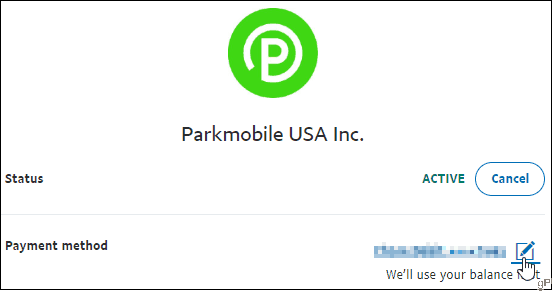
مساعدة! التاجر الخاص بي غير مدرج
حاول النقر فوق إظهار غير نشط زر الاختيار في حالة إلغاء الحساب الذي تبحث عنه مسبقًا.
أو انقر فوق إدارة المدفوعات المعتمدة مسبقًا رابط ، حيث قد يكون مدرجًا هناك بدلاً من ذلك. بمجرد العثور على التاجر هنا ، انقر فوقه للانتقال إلى تفاصيل الفواتير ، حيث يمكنك إجراء التغييرات.
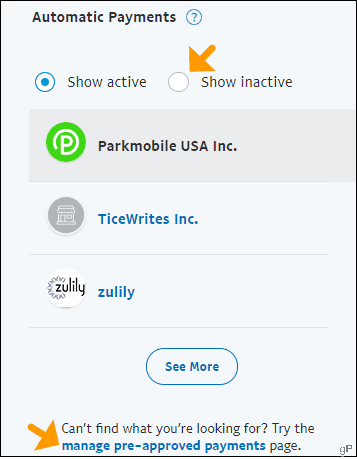
تلخيص لما سبق
يمكنك التبديل بين مصادر التمويل المتاحة لديك بقدر ما تريد ، وهي عملية سهلة بمجرد معرفة المكان الذي تبحث فيه. من الملائم بشكل خاص إجراء تغييرات مباشرة من خلال مركز PayPal's Payments Automatic بدلاً من التنقل حول حسابات بائع التجزئة عبر الإنترنت. وإذا كانت هناك مشكلة في طريقة الدفع التي اخترتها كطريقة أساسية ، فسيستخدم PayPal أحد البنوك أو البطاقات المتاحة الأخرى. مع هذا النوع من المرونة ، من المنطقي استخدام PayPal لشراء الاشتراكات والمزيد.



